ブログにフェイスブックコメント欄を設置してみた。
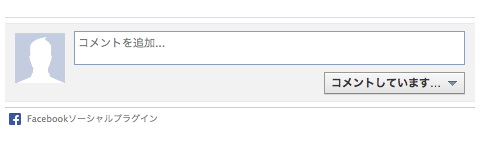
ブログ順次リニューアルの手始めとして、フェイスブックコメント欄の設置に挑戦してみました。
しかし、悪戦苦闘。
まず、設置に必要なアプリケーションIDを取得します。
Facebookにログインし、Create an Appを開きます。
ひとまずブログ名にしました。
この画面が表示されたら、設定を編集をクリックします。
ドメインとサイトURLを入力して、変更を保存します。
次に、Comments - Facebook開発者にアクセスして
コメント欄のHTMLコードを取得します。
以下の項目を設定します。
URL to Comment on
(表示したいサイトのURLを入力するところですが、ひとまずこのままで)
Number of posts
(コメントを表示する数)
Width
(このコメント欄の横幅)
Color Scheme
(コメント欄のテーマ。背景が白ならlight、黒ならDark)
Get Codeをクリックすると、
上のような画面になるので、
上のコードをブログ記事テンプレートの<body>タグ内に設置します。
そして下のコード
<div class="fb-comments" data-href="http://example.com" data-width="470"></div>
のURL部分を<$mt:EntryPermalink$>に書き換えて
コメントを表示したい場所に貼ります。
(MovableTypeの場合)
ちなみに、各記事に下のコードを貼ると、
<> が文字化けしてしまってうまくいかなかったので(僕だけ?)
ひとまず、テンプレートの<body>内に貼った上のコードの続きに
貼って対処。
個別でコメント欄を外すことはまず無いと思うので、これでしばらく様子を見ます。
 | 必ず結果がでるブログ運営テクニック100 プロ・ブロガーが教える"俺メディア"の極意 コグレ マサト,するぷインプレスジャパン 売り上げランキング : 216Amazonで詳しく見る |
今回この本を参考にしました。
一部仕様の変更?等があり、若干手順が異なりましたが
すごく分かりやすい良書でした。

















